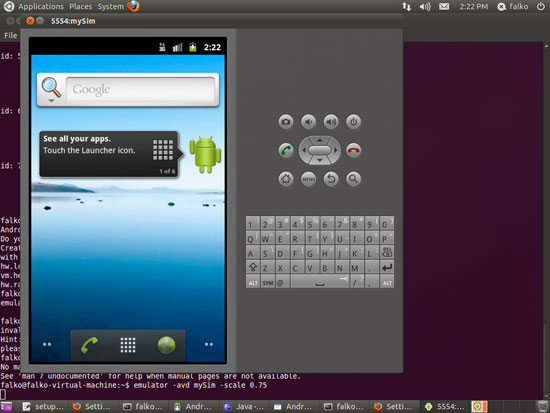Eine Android App-Design Oberfläche mit Eclipse, Android SDK und PhoneGap unter Ubuntu 11.04 aufsetzen
5 PhoneGap installieren
Um PhoneGap zu installieren, öffnen Sie Firefox und gehen auf https://github.com/phonegap/phonegap-android. Klicken Sie auf den Downloads Button:
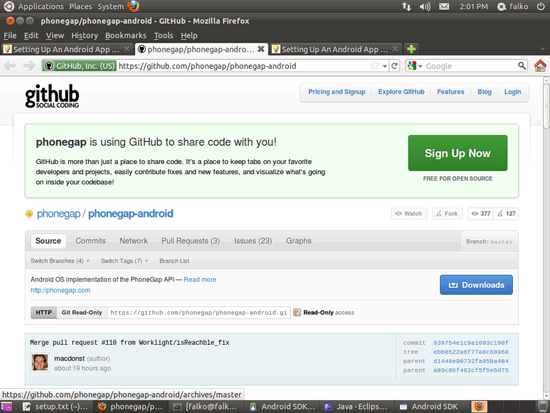
Wählen Sie Download .tar.gz aus der aufkommenden Oberfläche aus:
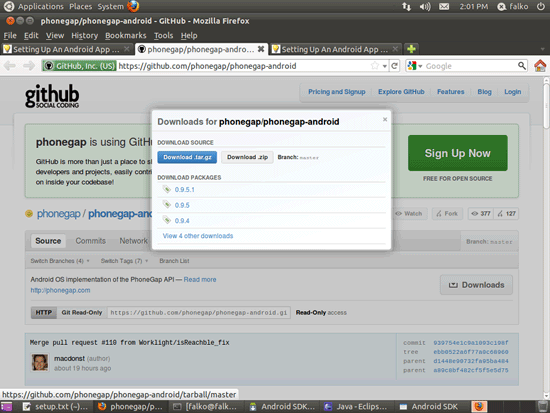
Wählen Sie Save File im Firefox Dialogfenster:
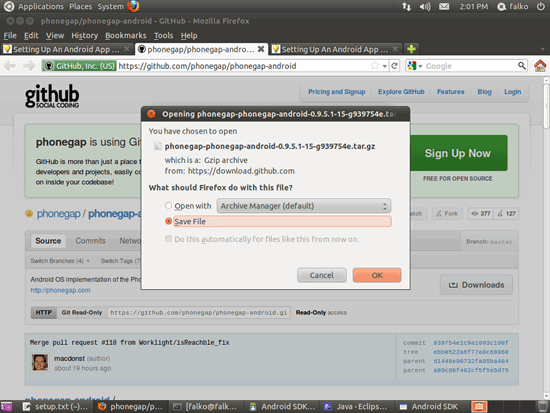
Nachdem der Download beendet ist, gehen Sie in das Verzeichnis wo er gespeichert wurde (z.B. ~/Downloads/):
cd ~/Downloads/
Sehen Sie sich den Inhalt des Verzeichnisses an um herauszufinden, wie der PhoneGap Download benannt ist:
ls -l
falko@falko-virtual-machine:~/Downloads$ ls -l
total 11200
-rw-r–r– 1 falko falko 11467178 2011-06-21 14:01
phonegap-phonegap-android-0.9.5.1-15-g939754e.tar.gz
falko@falko-virtual-machine:~/Downloads$
Wie Sie sehen, heißt er in meinem Fall phonegap-phonegap-android-0.9.5.1-15-g939754e.tar.gz. Dekomprimieren Sie die Datei nun:
tar xvfz
phonegap-phonegap-android-0.9.5.1-15-g939754e.tar.gz
In meinem Fall erstellt dies das phonegap-phonegap-android-939754e Verzeichnis innerhalb des Downloads Verzeichnisses. Ich möchte dieses Verzeichnis in meinen Persönlichen Ordner bewegen und es in phonegap-phonegap-android umbenennen:
mv phonegap-phonegap-android-939754e
~/phonegap-phonegap-android
Sie müssen das bin Verzeichnis in $HOME/phonegap-phonegap-android zu Ihrer PATH Variable hinzufügen, deshalb editieren Sie ~/.profile erneut:
cd ~
gedit ~/.profile
Ersetzen Sie die zuvor hinzugefügte PATH Variable mit dieser:
[...] PATH="$HOME/android-sdk-linux_x86/tools:$HOME/android-sdk-linux_x86/platform-tools:$HOME/phonegap-phonegap-android/bin:$PATH"
Um die Änderung geltend zu machen benutzen Sie folgenden Befehl:
export
PATH=“$HOME/android-sdk-linux_x86/tools:$HOME/android-sdk-linux_x86/platform-tools:$HOME/phonegap-phonegap-android/bin:$PATH“
Die Android Umgebung ist nun konfiguriert; Sie können sie nun benutzen!
6 Einen Android Emulator starten
Das Android SDK beinhaltet einen Emulator, sodass man seine Apps auf diesem testen kann, anstatt auf einem echten Android-Gerät. Um einen Emulator zu erstellen, müssen Sie zunächst wissen, welche Android Versionen verfügbar sind (targets):
android list targets
falko@falko-virtual-machine:~$ android list targets
Available Android targets:
id: 1 or „android-3“
Name: Android 1.5
Type: Platform
API level: 3
Revision: 4
Skins: HVGA (default), QVGA-L, HVGA-P, HVGA-L, QVGA-P
id: 2 or „android-4“
Name: Android 1.6
Type: Platform
API level: 4
Revision: 3
Skins: HVGA, QVGA, WVGA854, WVGA800 (default)
id: 3 or „android-7“
Name: Android 2.1-update1
Type: Platform
API level: 7
Revision: 2
Skins: HVGA, QVGA, WQVGA400, WVGA854, WQVGA432, WVGA800 (default)
id: 4 or „android-8“
Name: Android 2.2
Type: Platform
API level: 8
Revision: 2
Skins: HVGA, QVGA, WQVGA400, WVGA854, WQVGA432, WVGA800 (default)
id: 5 or „android-10“
Name: Android 2.3.3
Type: Platform
API level: 10
Revision: 1
Skins: HVGA, QVGA, WQVGA400, WVGA854, WQVGA432, WVGA800 (default)
id: 6 or „android-11“
Name: Android 3.0
Type: Platform
API level: 11
Revision: 1
Skins: WXGA (default)
id: 7 or „android-12“
Name: Android 3.1
Type: Platform
API level: 12
Revision: 2
Skins: WXGA (default)
falko@falko-virtual-machine:~$
Ich werde nun einen Emulator namens mySim für Android 2.3.3 (id 5 or android-10) erstellen:
android create avd -n mySim -t android-10
falko@falko-virtual-machine:~$ android create
avd -n mySim -t android-10
Android 2.3.3 is a basic Android platform.
Do you wish to create a custom hardware profile [no] <– ENTER
Created AVD ‚mySim‘ based on Android 2.3.3,
with the following hardware config:
hw.lcd.density=240
vm.heapSize=24
hw.ramSize=256
falko@falko-virtual-machine:~$
Um den Emulator zu starten benutzen Sie folgenden Befehl:
emulator -avd mySim -scale 0.75
Es könnte einige Minuten dauern, bevor der Emulator vollständig geladen hat und betriebsfähig ist, aber dann sollte er wie folgt aussehen: